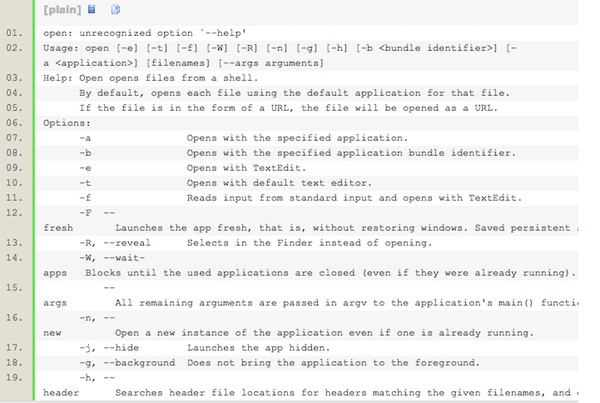mac上使用应用时,经常会遇到应用界面卡死的情况,一部分是因为应用遇到复杂的后台计算,一部分是遇到网络问题,还有一些未知的问题,这些都是导致应用冻结或停止响应不能操作的原因。
怎么解决此问题呢?小编一步一步教你
方法一
1、点击系统菜单栏最左侧的苹果图标,选择“强制退出”,或者使用Command Option Esc组合键。

2、在弹出窗口中,可以看见已打开的应用,点击选择需要退出关闭的应用,然后点击右下角的“强制退出”即可,如下图:

MacBook Pro如何关闭键盘上的Fn功能
MacBook Pro键盘上的F1到F12的键位都对应着调节亮度、声音等功能,如果要使用F1键,必需使用Fn F1这样的组合键才能达到效果。
方法二
通过“活动监视器”,关闭卡死进程
1、在启动台->其它 里找到活动监视器,或者通过“Command 空格”直接搜索;

2、在弹出窗口中,可以看到系统所有的启动进程,找到卡死的应用进程,点左上角的叉,在弹出对话框中,选择“强制关闭”,进行关闭进程后,应用会自动退出。

以上就是mac上APP应用卡住了怎么办的全部内容啦!想进一步学习,不妨来我们 ,这个网站,更多Mac设置及使用技巧的教程,还有超多超全的Mac软件可以下载。我们下期见!
3个Shift键使用小技巧,让Mac开机速度秒提升
在Mac键盘上,一般最常用的是command键和option键,在使用键盘快捷键的时候经常会看到它们的身影,而其实键盘上的Shift键也是很重要的,下面我们分享使用Shift键的三个小技巧。